Uživatel „Správce“má maximální kontrolu nad funkcemi počítače. K jeho aktivaci dochází několika způsoby, z nichž některé zahrnují zadání hesla.
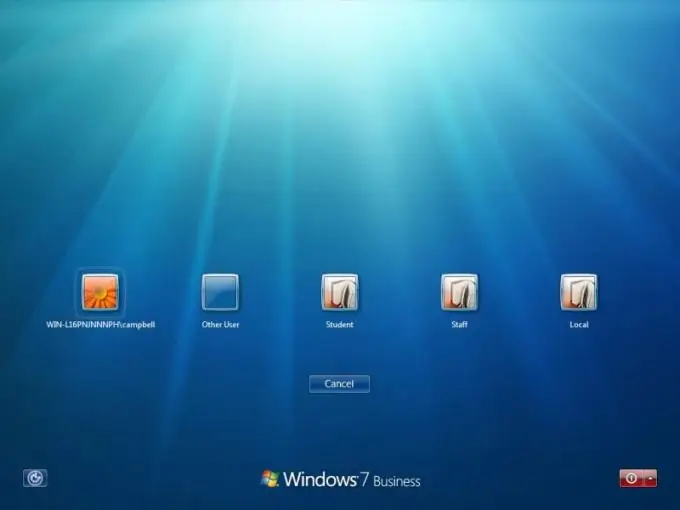
Instrukce
Krok 1
Pokud má váš počítač anglickou verzi operačního systému, použijte příkazový řádek a zadejte do něj následující příkaz: net user Správce / aktivní: ano. Stiskněte klávesu Enter. Poté přejděte do nabídky správy počítače kliknutím pravým tlačítkem myši. Vyberte skupinu místních uživatelů a skupin a poté Uživatelé. Na uživateli správce ve vlastnostech zrušte zaškrtnutí položky nabídky odpovědné za jeho deaktivaci. Aplikuj změny.
Krok 2
Pokud máte nainstalovanou ruskou verzi operačního systému, použijte stejnou posloupnost, kromě příkazu napsaného v řádku. Vložte do něj následující text: uživatel sítě Správce / aktivní: ano. Poté stiskněte také Enter a postupujte přesně podle výše uvedené sekvence.
Krok 3
Přihlaste se k počítači pomocí účtu s právy správce. Chcete-li to provést, klikněte na tlačítko „Start“a v možnostech vyberte změnu uživatele. Klikněte na výběr účtů na účtu, který má práva správce (obvykle je podepsán), a přihlaste se. Pamatujte, že pokud pro něj bylo dříve nastaveno heslo, budete jej muset zadat znovu.
Krok 4
Chcete-li provést jakoukoli akci vyžadující pokročilé funkce, klikněte na zástupce spuštěného softwarového nástroje, vyberte možnost „Spustit jako správce“a v případě potřeby zadejte heslo. Pokud jste heslo ještě nenastavili, nechte pole pro jeho zadání prázdné.
Krok 5
Nikdy nezapomeňte na hesla, která zadáte, protože je velmi obtížné je obnovit, ve většině případů dokonce nemožné. Raději si je zapište samostatně. Nepřihlašujte se do počítačů jiných lidí pod účtem správce, aniž byste nejprve požádali o povolení vlastníka.






